
今回は、Lキャストの「視聴条件設定」について解説します。
- 視聴条件設定の特長
- 視聴条件設定の使い方
- 視聴条件設定の活用例
ウェビナーの閲覧制限ができる優れた仕組みです。ぜひ本記事を参考に活用してみてください。
目次
視聴条件設定とは
視聴条件設定とは、Lキャストで作成したイベントに申し込みできるユーザーを限定する仕組みです。
- 「購入者」のタグが付いてる人
- 流入経路が「Instagramから」の人
- アンケートに回答した人
など、タグや友だち情報欄などに蓄積された情報を使い、特定のユーザーがイベントに申し込めるイメージです。
仮に対象者が誰かに申し込みページのリンクをシェアしても、シェアされた方が対象外のユーザーであれば該当イベントの申し込みはできません。
視聴条件設定は、Lステップの「カスタム検索管理」の情報をLキャスト側に連携して視聴制限をかけられます。
したがって対象のユーザーを絞り込む設定は、Lステップの管理画面で行います。
視聴条件設定の特長
視聴条件設定の特長は次の3つです
- 柔軟な閲覧制限をかけられる
- コンテンツの不正共有を防げる
- Lステップの外にある情報も使える
ひとつずつ解説します。
柔軟な閲覧制限がかけられる
視聴条件設定では、柔軟な閲覧制限がかけられます。
例)
- 商品を購入した人/購入していない人
- 来店した人/来店していない人
- 学習ポイントが◯ポイント以上の人
- 課題を提出してくれた人
- アンケートに回答してくれた人
その他、会員になった人や特定のセミナーに参加した人など、Lステップに蓄積されている情報はなんでも使えます。
あとは例えばオンラインスクールで、「初級編」を100%視聴した人だけが「中級編」を視聴できるといった、段階的なイベントの開放も可能です。
コンテンツの不正共有を防げる
LキャストではLINEログインを使い、個人のLINEアカウントでログイン認証を行うため、コンテンツの不正共有を防げるのも大きなメリットです。
有料のオンライン講座を販売している方の中には、メールアドレスとパスワードでログインできる専用サイトを作り、講座を提供されている方も多いのではないでしょうか。
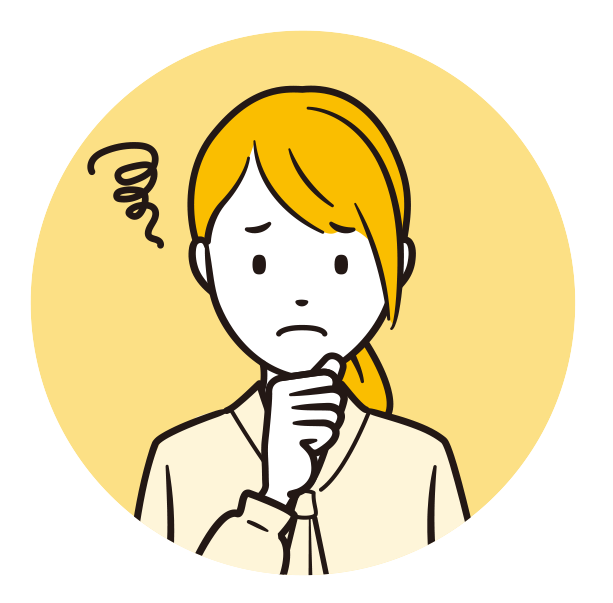
- メール認証が無難かなと思い使っている
- でも共有されそうで不安なんだよね
このような声は多く聞かれますが実際、メールアドレスとパスワードはシェアしやすいため、不正共有は一定の割合で発生しています。
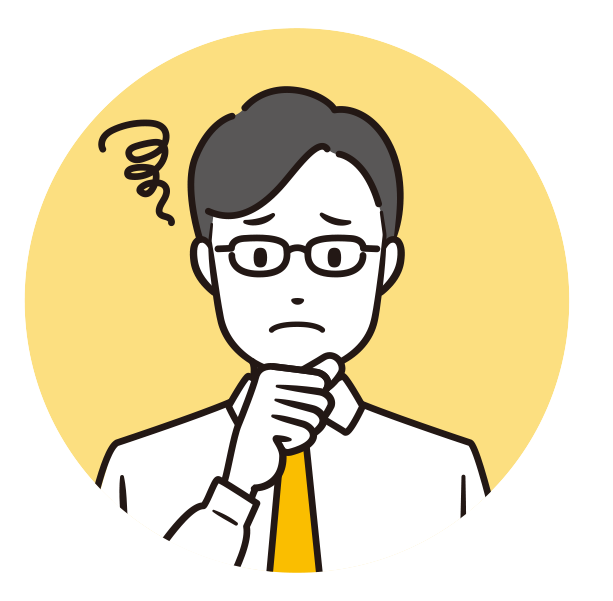
- 不正共有を防ぎたいけど、大きなコストや手間はかけられない
そんな方にLキャストは非常におすすめです。
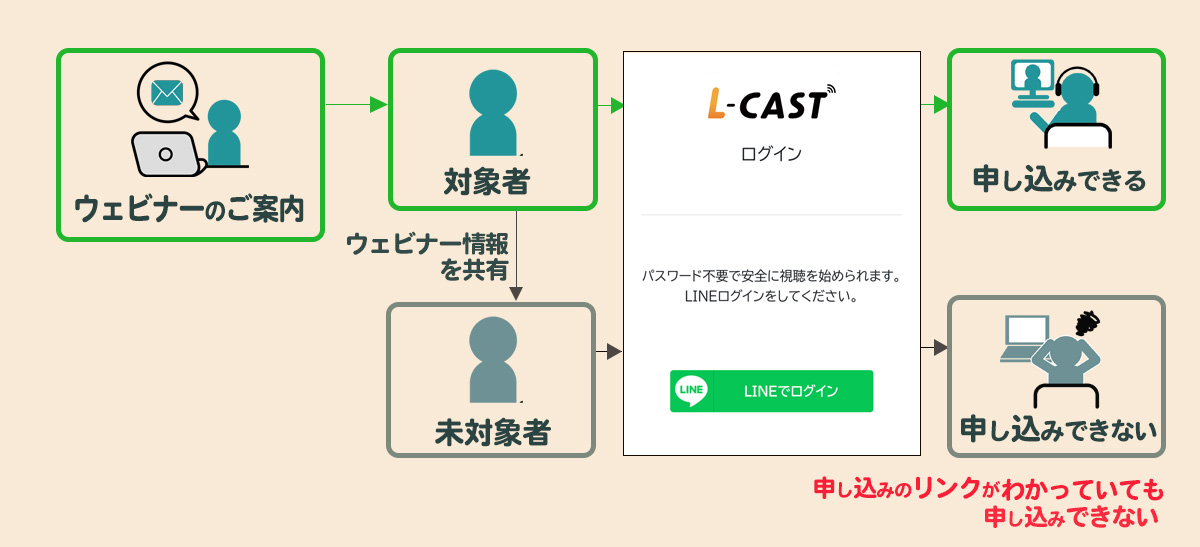
視聴条件設定で対象者を限定した上、LINEログインで認証を行うので、不正共有はほぼ起こりません。
”ほぼ”と表現した理由は、個人LINEアカウントのログイン情報を他者に共有すれば、共有された相手はログインおよび視聴ができるからです。
しかしLINEのログイン情報を共有したら、自分のLINEの中身がすべて他者に見えてしまいます。
そこまでしてログイン情報を共有する人はそういませんから、コンテンツの不正共有はほぼ起こらないと言えます。
Lステップの外にある情報も使える
Lステップのエクスポート&インポートを活用すれば、外部のプラットフォームで取得した情報をLステップにインポートし、そのデータを基にLキャストの視聴条件を設定できます。
「決済をした/していない」「購入した/していない」など、外部での購入履歴やサブスク履歴などの情報を活用できるのもメリットと言えるでしょう。
視聴条件設定の使い方
視聴条件設定の使い方を解説します。
※Lキャストの基本的な使い方は以下の記事で解説しておりますので、設定の全体像を知りたい方は併せてご確認ください。
①Lステップ管理画面の「カスタム検索管理」>「+新しいカスタム検索」から視聴条件を作成します。すでに作成してある場合は、それを使っても大丈夫です。
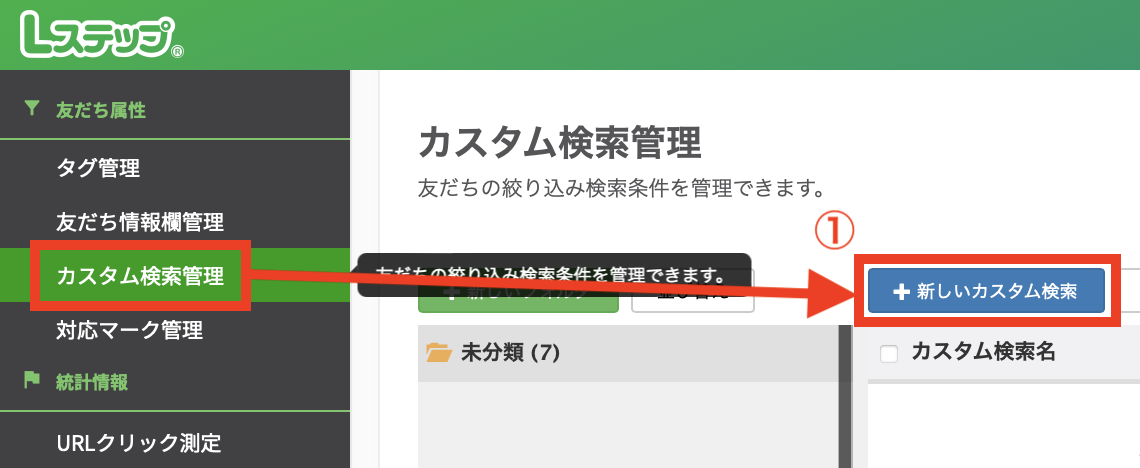
②視聴制限をかけたい条件で作成します。
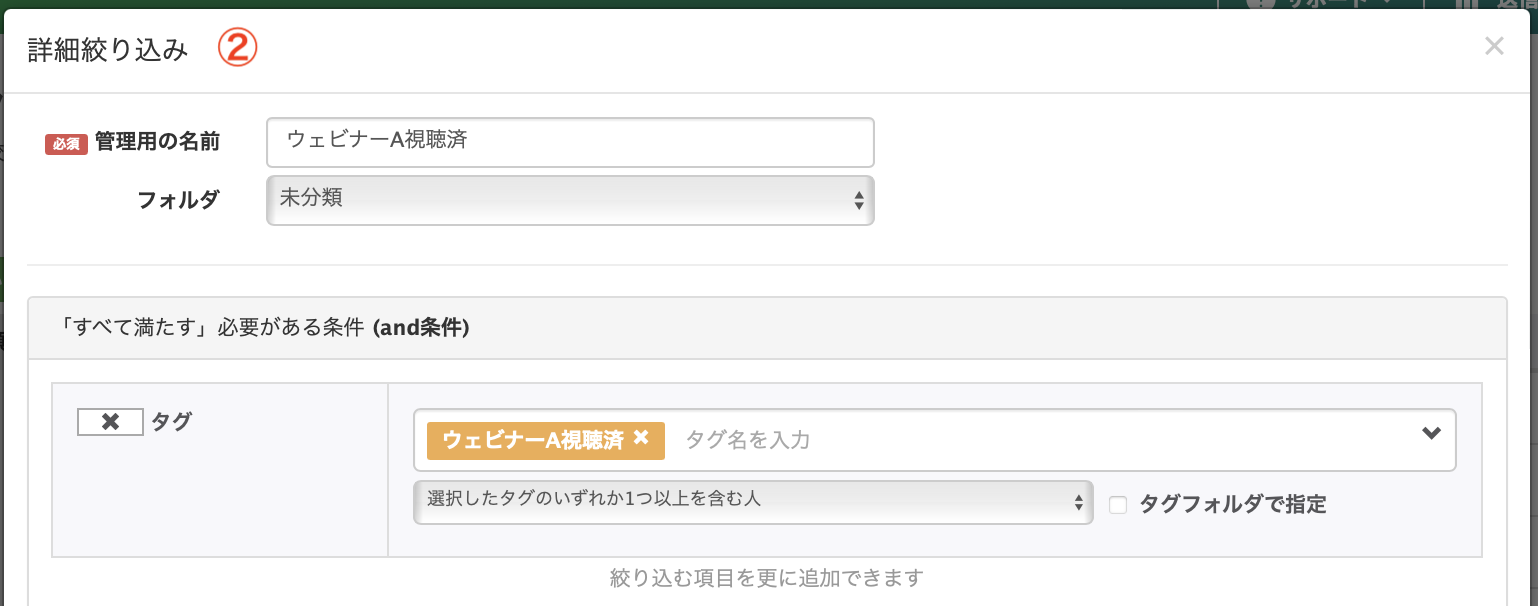
③Lキャストの管理画面を開きます。新規イベント作成>申し込みページ内の「視聴条件設定」をONにし、②で作成したカスタム検索を設定します。
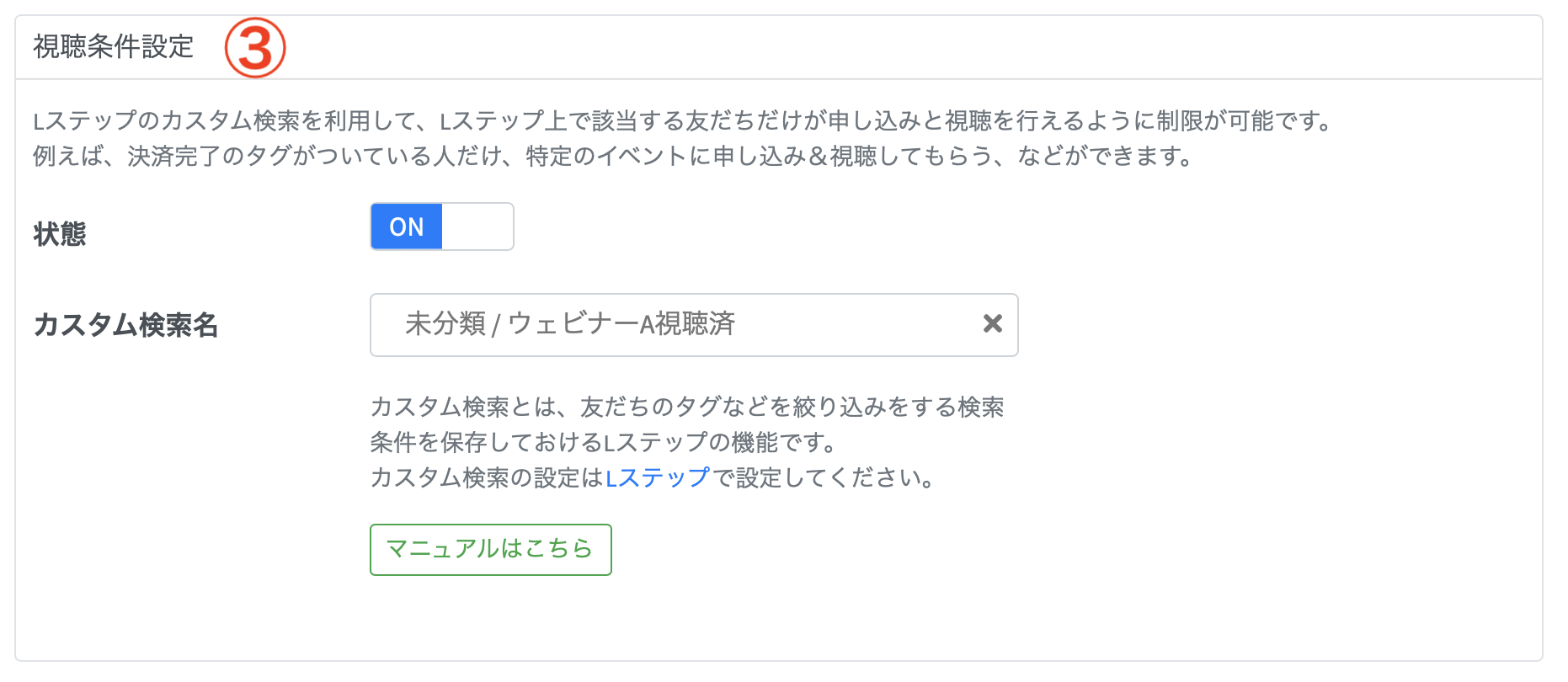
視聴条件設定は通常の配信スケジュールの他に、見逃し配信にも設定できます。
④後は通常通りイベントを作成すれば完成です。
視聴条件に当てはまる人は申込ができますが、当てはまらない人は申込ができない表示になります。
【視聴条件に当てはまらない人】

設定した条件に当てはまらなかった友だちには、画面下部から問い合わせのために回答フォームを設置したり、別イベントのLPに誘導したりするなど、その後のアクションに繋げるボタンを設置できます。
視聴条件設定の活用例
視聴条件設定の活用例をご紹介します。
無料から有料ウェビナーの提供
無料のウェビナーから有料のウェビナーへの提供に活用できます。
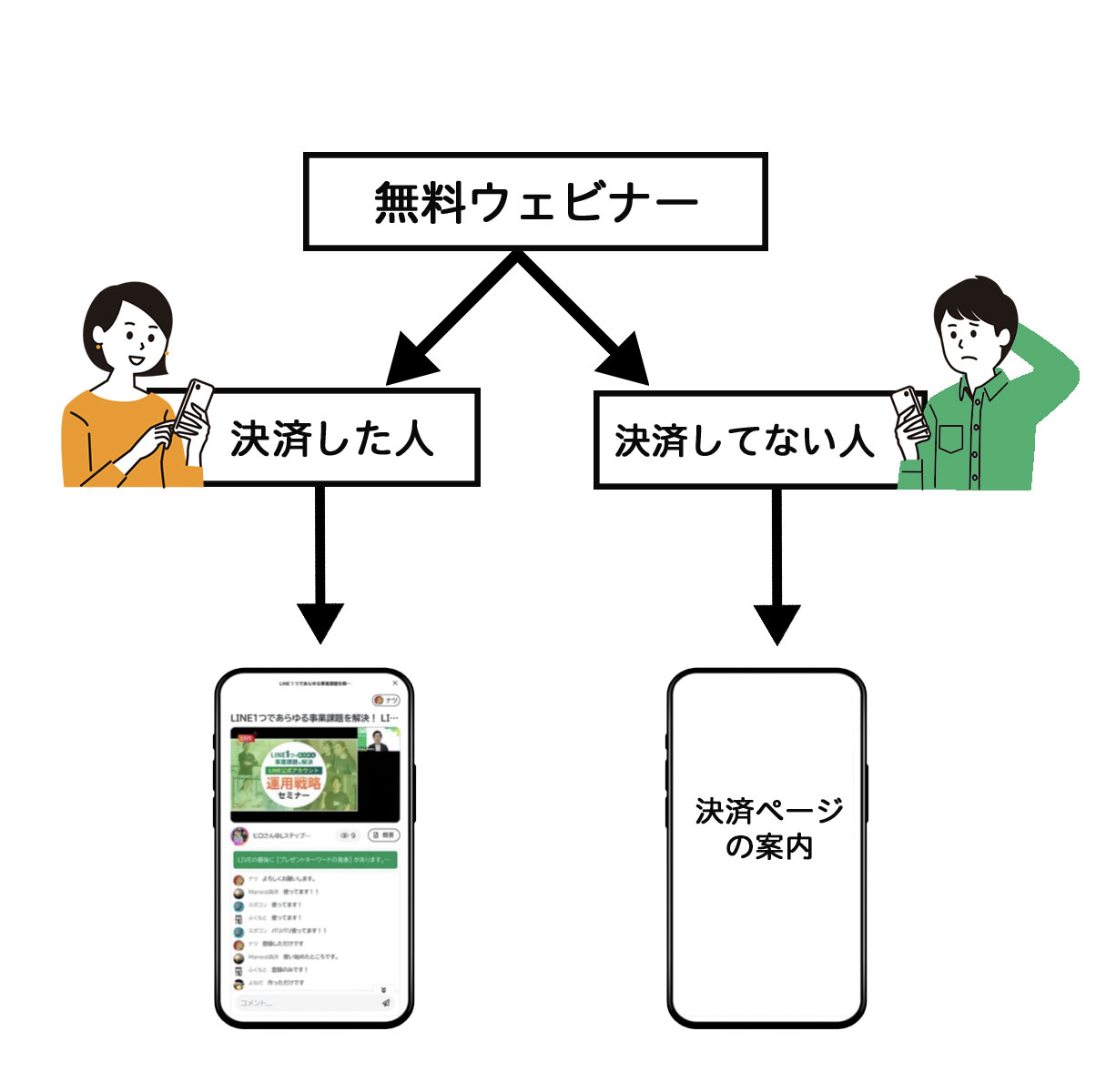
無料のウェビナーは視聴制限をつけずに全員に視聴してもらい、その後の有料セミナーは決済した人だけに視聴してもらう設定が可能です。
決済していない人には決済ページへ遷移してもらえるボタンを設置し、決済までの導線がスムーズになります。
他には、単発で最初から有料のPPV*コンテンツの提供でも活用可能です。
*PPV(ペイ・パー・ビュー)とは、有料コンテンツを視聴するサービス形態のことで、料金を支払って視聴する仕組みです。
例えば、アーティストやスポーツのライブ配信などのコンテンツもPPVです。
オンラインスクール内のコンテンツ販売や単発の専門スキル講座の販売など、手軽に1コンテンツ◯◯円の販売が可能になります。
- PPV例
- ビジネスセミナー
- スポーツのテクニック教材
- 治療院の手技
- ファンコミュニティ向けのイベント配信
- 資格取得のマル秘勉強法
興味のある特定のコンテンツにのみ費用をかけるので、必要な人にとっては購入しやすい仕組みです。
スコアリングで理解度チェック
学習のスコアリングも視聴条件設定で可能になります。
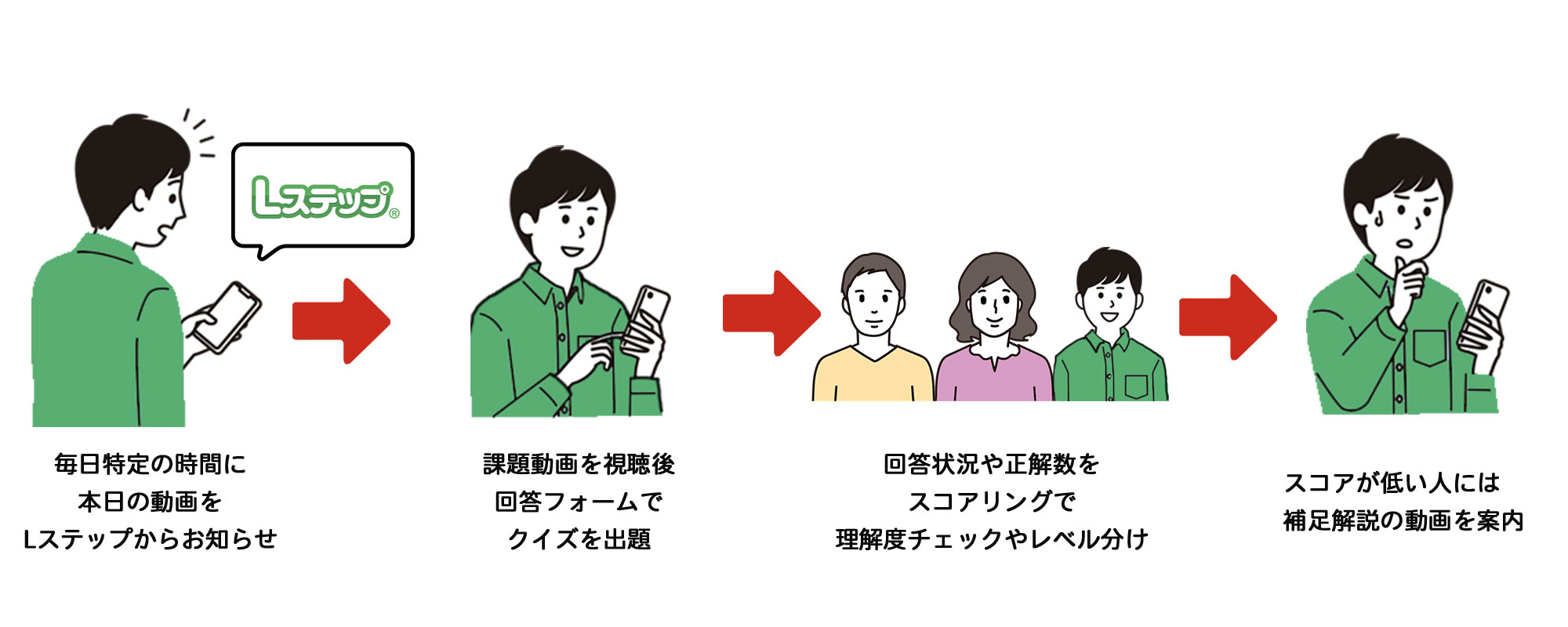
例えば、毎日決まった時間に課題動画のお知らせをLステップから配信。動画視聴後にLステップの回答フォームで作成したクイズを出題し、回答状況や正解数に応じてスコアリングします。
グします。
点数の高い人はレベルアップして次に学習動画へ、点数の低い人には補足説明の動画を案内し、レベルによっても出し分けが可能です。
人事採用で会社説明会の参加可否
他にも人事採用では、エントリーシートや必要書類を提出した応募者に限定して会社説明会を案内する方法にも活用できます。
最初は大まかな募集要項を公開し、広く応募者を募ります。その中で、実際に書類を提出した人は応募への関心や本気度が高い傾向にあります。
本気度が高い応募者のみを対象に会社説明会を開催すると、参加率の向上や質の高い応募者との接点強化につながります。
Lキャストで学習アプリ化も可能
Lキャストを活用して教育コンテンツをアプリ化し、学習コンテンツを保護しながら、クローズドな環境での提供が可能です。
例えば初級・中級などのレベル管理をして、段階的な学習プログラムを構築できます。
「初級講座が完了した人だけが中級講座を視聴できる」といった設定で、受講者の理解度に合わせた効果的な学習プログラムの提供が可能です。
他にも課題提出の場合に、基礎コンテンツはオートウェビナーで提供し、自動オファーボタンから課題を提出してもらい、LINEで課題へのフィードバックを行えます。
例えば文章の添削やデザインなどの課題でWordや画像を添付できるので、個別コーチが常に待機している感覚で、個別のフォローアップが可能です。
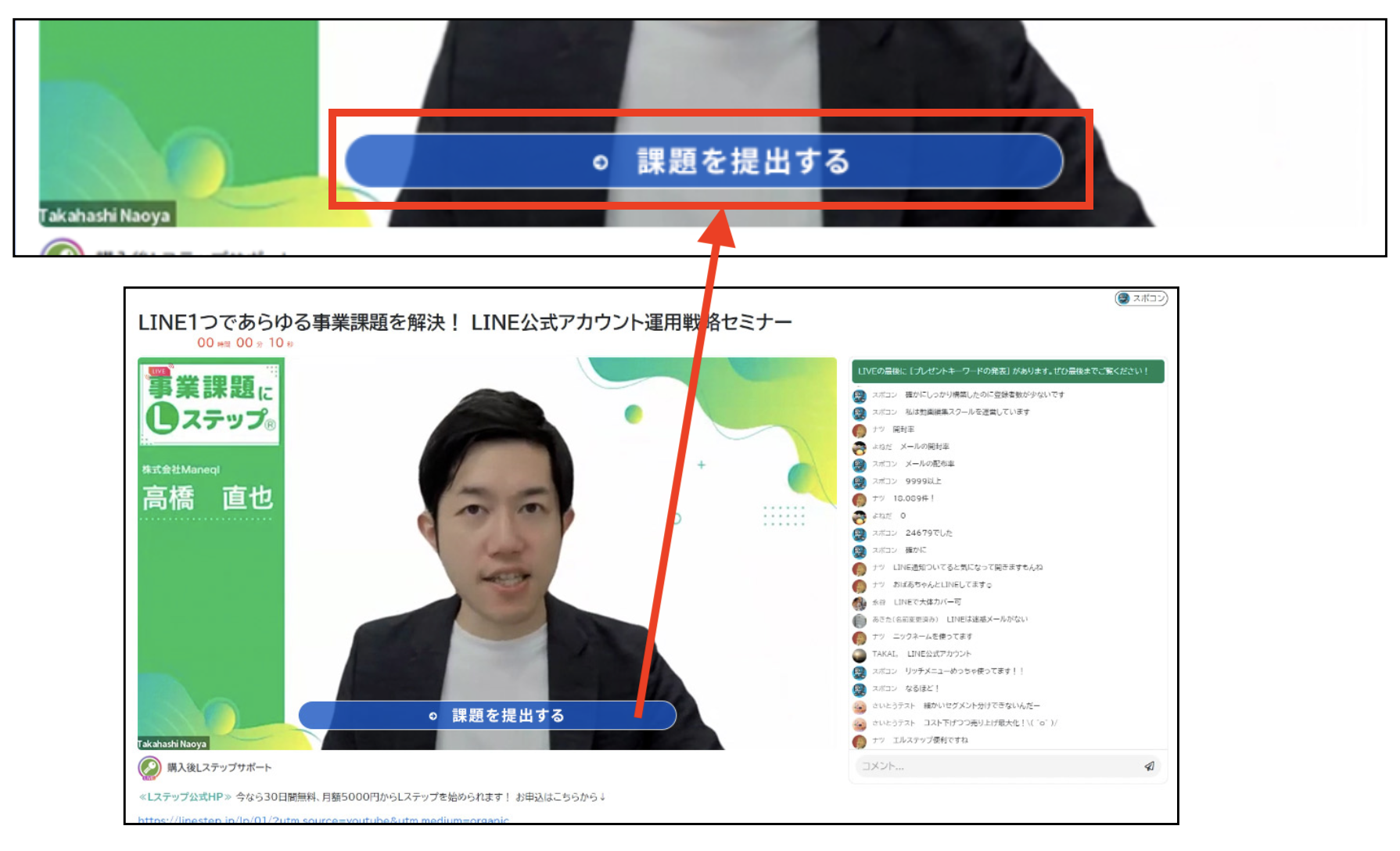
LINEを軸にしたアプリ感覚で学習できるので、受講者はスマホひとつで簡単に受講が可能になり、運営側は学習サポートの窓口をLINEに一本化できるので、漏れなく効率的に運営が可能です。
まとめ
今回は、Lキャストの視聴条件設定について解説しました。
もし設定について不明点がありましたら、Lキャスト管理画面の右下にあるチャットボットよりお問い合わせください。専任のスタッフがサポートいたします。

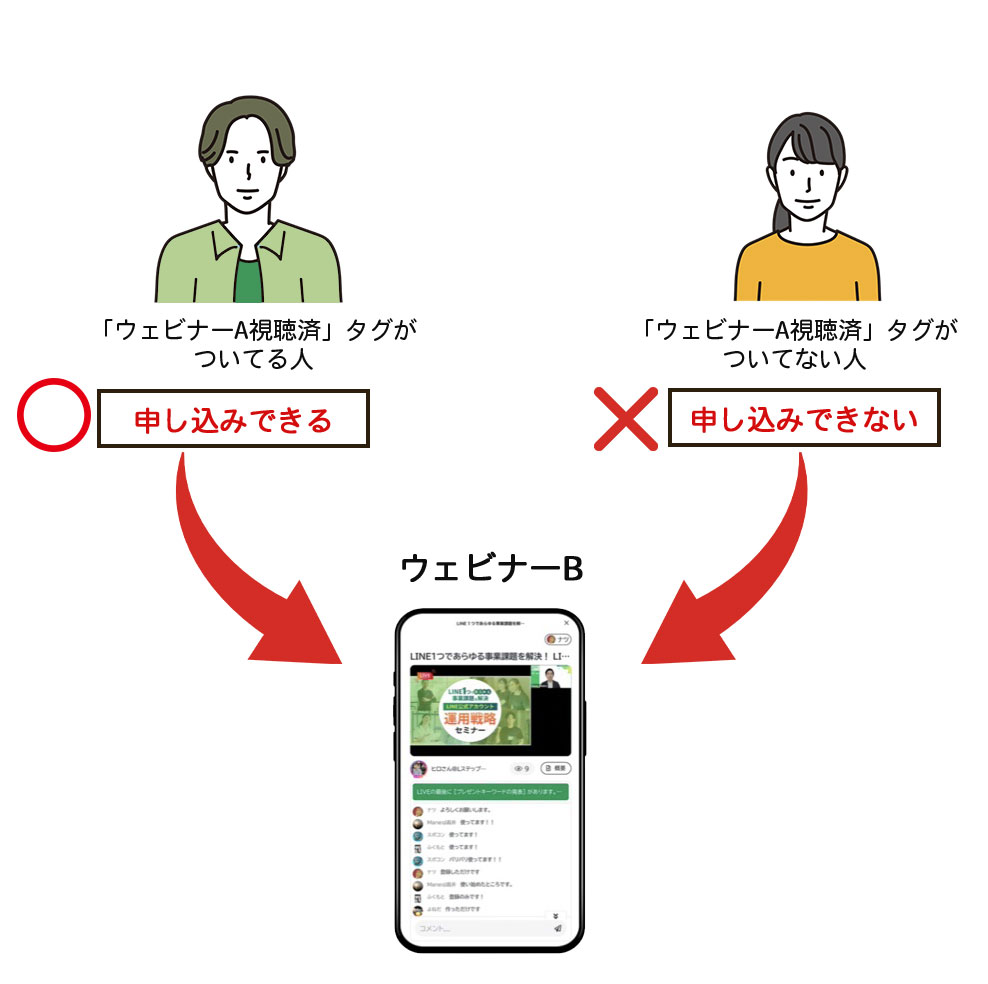











-1.jpeg)

